gray monster | [일러스트레이터 강좌] Tip - 안내선 사용하기
페이지 정보
- 조회
- 3,600
본문
※ 영상을 선명하게 보기 안내
- 유튜브 영상에서 오른쪽하단에 톱니바퀴를 클릭합니다.
- 팝업목록에서 "품질" 선택하세요.
- 원하는 해상도를 선택해주세요.
※ 모바일에서 Wifi가 아니라면 데이타가 소진될 수 있으니 주의바랍니다.
gray monster님의 Adobe Illustrator강의 청각장애인을 위한 자막
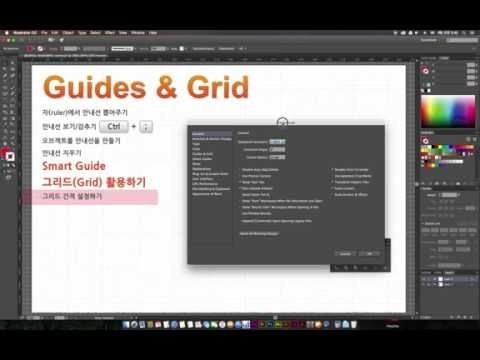
안녕하세요 그래 못 합니다 자 이마 시간은 요 카이트 와 그리드의 대해서
회 보더라구요먼 초 가이드
자 이제 까이 서 크신 이 두개 같이 있는데요 카이트 같은 경우는 일단
기본적인 가이드 늘
바르기 상단 하고 왼쪽에 보시면 지 작아 보이죠
자 여기에서 안내선을 뽑아준 거야 뽑는 방법은 자기 위에 있는 차에서
마우스 들러서 추 자 박태기 심연에
자 이럴수록 안내서 2 나올 거야 저 분명히 뽑았는데 다진 법 올게요
왼쪽에서 두 잡아 생겨서 넣으세요
자 이렇게 두어 번만 해 이렇게 바로 보이시는 분이 거쳐 안 보시는 분이
있을까요
아니 안보인다 오면 지금 안내선 이제 단 처져 있거든요
자 그 안에선 갖춰져 있는 것 보는것을 단축해 가 여기
컨트롤 세미콜론 이에요 컨트롤 세미콜론 누르셔도 되구요
맥스 오신분들은 커맨드 스윙 콜러 누르시구요
알면 회 아무것도 오브젝트를 찾고 있지 않 상태에서 마우스 오른쪽 눌러
보시면 4
자 여기 쇼 가이드 하고 있죠 자 안내선 보기
켜 주시게 되면 에 자 이런식으로 안내선 이 나오게 되요
작고 안내선을 저에게 또 뽑으려고 하는데 또 이곳 물어보시는게 있어요
자가 안 보신다고 하는 글이 있을 거예요 자 자 여기 상태는 자꾸
왼쪽에는 잡지 안보이시면 그건 n
컨트롤 앓기 둘러보세요 홍차가 보여 땅 안보여 타 되고 있죠 그래서
안보시면 자를 껀 쉬면 되요
자 그러면은 안내선을 자 이렇게 뽑았나 쓰면 은
자 이렇게 그냥 직선으로 되어 있는 안내에서 말고도 자 특이한 모양
원형이라 등 나 별표 모양으로
안내선을 만들어서 활용해야 될 때가 있거든요
자 그럴 때는 어떻게 되면요 오브젝트를 먼 쪽 그러시는 거예요 그래 바로
여기 보이자 오브젝트를
안해 선으로 만들기 오타가 나쁜 여 자 저 그들에게 어
사역이 원하시는 모양을 그려주세요
코코 요거를 아내 선으로 쓰겠다 라고 하시며 4
아 좀 잘 보여드리기 위해서 새까만 좀 바꿔 볼게요
면 색을 파랑 녹색 해놓고
섬 색은 없애 놓을게요
원하시는 곳에 다음 또 코 그러고서 마우스 오른쪽 눌러 보시면 은
음욕이 메이크 가이드 라는 메뉴가 있어요
자 이걸 실행 하시게 되면은 자 이렇게 안내 선이
만들어 지게 되요
별표 가지고서 다시 볼까요 자 여기
아 별표 툴을 가지고서
얘를 안내선을 만들고 싶다 라고 하시면 옥색 선택하시고 마우스 오른쪽
좋죠 되지만
다시 할게요 남자 마우스 우 총도 오셔도 되지만
메뉴도 있어요 장염이 휴 메뉴 들어가셔서 얻고
카이리 에 메이크 가이드를 시작하세요
오브젝트를 내려 놓고 사용하시면 안되요
자 오브젝트 안잡고 초 이 상태에서 금액으로 실행을 요하며 는 자 이렇게
활성화가 되지 않게 돼요
자 오브젝트를 선택하고 마우스 오른쪽 눌러서 메이 그 아이들을 실행
하시게 되며 자 이렇게 안내 선이 만들어 줘
그러면 그 안내선을 잠바 치우 봅시다
마 내 손 지우려고 하면 해낸 뭐 변형을 하던 뭘 하던 기분좋을 안에서는
잡식 아닐까요
아까 버들치 빠르신 분은 아쿠스 보이겠지만 에 아 이것도 오브젝트 아무
것도 선택하지 말고 마우스 오른쪽을 둘러보시면 요 아 여기 다 이드가
잠겨져 있는 게 보일 거예요
아까 이라는 믿는 거 보이죠 요거를
다신 분들 없고 헤지 아세요 그러면은
자 안내선 2 이렇게 오브젝트 선택하 듯이 차피 될 거에요 그래서
원하시는 안내선을 선택해서 t 를 쓸 누르셔도 되구요 아님 이렇게 별의
라든가 원형 같은 경우에 일반 오브젝트 다루는 똑같아요
하얀색 화살표로 원하시는 점 을 잡아가고
자 왔다갔다 하셔 하고
변형을 주시고 사용하셔도 되요
이제 지울게요 모자
이런 효를 닿아 지워 놓고
그 다음에 요 안에서만 그대로 계속 쓰겠다 라고 하시며 는 부엌
역시 자모 것도 선택하지 말고 마우스 올 초 둘러서 아까 이드의 다시
걸어 놔주세요
그래야지 3개도 있었구 제안을 안 받게 될 거에요
음 더 이번에는 가이드에 대해서 o 케어 자 저는 안에서의 차가 끌게 어
컨트롤키 두르고 셀 쿨론 해석 아이들은 꺼놓고 요
아 자 그리 타기 전에 스마트카 이들 않군요
자 스마트 라이트 2 스마트 가이 뜨는지 뭐냐면 에 아까 우리가 어떻게
투영을 그럴 때 예를 들면 날 이렇게 될 때
자 오브젝트를 으
사각형은 그랬어요 의욕이 위에다가 오른쪽 끝에 다가 원을 정확하게
만들어서 달고 싶은데 이 정확하게 다는것 아주 그냥 기본적인 방법 하나는
칠수 를 입력하는 법이죠 선택을 해서 상담을 보게 되면 오브젝트에 도피
값이 싸
저는 23.5 1구 라고 나오는데 이거 를 복사 하시거나 아니면
선택하셔야 하고 여기에 넓이 여우 도피를 똑같이 그 값을 싸이에서 넣어
주시게 되면 에
자 정확하게 또 비가 똑같이 였죠 그래서 이거를 쑬 카즈 달아 붙여 놓는
거예요
뭐 정 하지 않죠 당연히 얘도 같이 선택하시고 상 타 중앙 정렬 병력을
한번 눌러서
자 포개 주셔야지 참 갖게 돼요
어이 것을 저는 이제 스마트 가이드 를 켜서 야 스마트 걸 다 키우고
싶어한다. 라고 하면은
안내서는 꺼내서 이렇게 올려주고 올려주고 그 다음에 안내서 키 부
보호하고
1 자아는 선도 정 키부츠 있지 않기 때문에 좀 의심스럽게
안에선 취업 어서 스마트 할 내용 해볼게요
휴 메뉴 들어가서 여기에 스마트 가이드
단축키는 커맨드 유로 되있어요 윈도 쓰시고 계신 분들은 컨트럴 6
자 퍼스 그러면요 마우스를 가짜 들어오는
어찌 부분이 패스 이고 그 다음에 p l 커가 되는 부분이고 센터 가
되는 부분이고
이런 부분을 잘게 가르쳐줘야 이동할 때도 마찬가지죠
보프 틀을 잡아서 이동할 때 자 어디에 기준 계속 듣고 있는지가 살게
딱딱 보여 주게 되요
이걸 이용하시게 되면 원을 새로 그려 볼게요 자 원형 툴 이용해서 같
그리는데
마우스를 카 다 돼 봐요 자아내 선이 쯤 나오죠
이때 클릭해서 누르고 있는데 쉬프트 키 눌러서 정원을 클릭에 따라 고 해
주시고 그 다음 쭉 내려 올 때 자 여기 끝에 다가 딱 같아 되는 거예요
자 이런식으로 오바가 되서 하시면 안되구요
자러 이슈로 카타 대만은
오브젝트 크기가 높이가 똑같이 줘
검정색 화살표 로 잡아다가
갖다 대지 많은 딱 안내선 2
자 이렇게 나오죠 그러면 끝에 가 정확히 부터 스
이렇게 놓고 나서 이제 패스파인더 명령으로 합쳐 주시거나 아니면 은 빼
시간을 하셔도 되요
텁 치게 되면 요런 모양이 될 것이고
해버리면 은 자 이런 모양이 될 것이고요
음 서 스마트 화이트도 이렇게 활용을 지탄 하는거구요 자 그 다음에 크
리딩
그래서 저는 제가 여기 칸을 크게 만들어 왔죠
이거 쓰시는 분들 굉장히 많더라구요
손은 색 그 즈음 있을 때라 오면은
보는 종이 있잖아요 오늘 쪽에 타서 부엉 가 를 그려서 여기 위에다가
그대로 가져올 때가 있는데 그럴 때에 좀 활용해 용 어 먼저 크리트 를
겪고 들어갈게요
그리드 키너 마우스 오른쪽 눌러서 튀어 되구요
메뉴는 패턴 기본적으로 퓨 메뉴에 있어요
비우 메뉴 하셔 갖고 자 스마트카 이들은 그렇게요
잘 기 쇼 크다 라는 메뉴가 있죠 자 이거 를 선택하게 되면 이렇게 봐요
화면을 축소를 해서 보시면은
작은 양 안에선 오늘 중에는 총신 없이 나오죠
아 크리트 를 켜 오셨으면 은 아이 세이 크리드 에다가 도
오브젝트를 딱 딱 붙여서 그릴 수 있는 게 크게
여기 스웨트 그리드 아는게 서 잣은 에투 브리트 요녀석을 활성화 시켜주면
은 펠트가 주소서
무언가를 크릴 때
화면 총각 때 할게요 자 여기에 타사 글자를 쓴다 라고 하면은 네모난 걸
맞춰서 그런 달아오 많은 클릭을 할때 그냥 클릭하 더라도 제 스웨트
포인트야 크리드 가 슴 네트워크 리드가 활성 되어 있기 때문에요
그냥 클릭 하더라도 가장 가까운 p 에 붙게 제약
딸깍 자 이렇게 그래서 대충 그 근처에는 갖다 대고 써클 입만 하시더라도
자 이런식으로 정확하게
그래서야 되죠
자서 이런식으로 필자 만드셔도 되구요
그 다음에 또 3탄 있으니까 는 자 또 역한 거쳐서
투칸 건 어떨까요
이런식으로 또 서쪽에서 다시 이스라엘에서
뛰어 주시고
하는 식으로
반대로 주셔야 되요 해놓고 나서 수정 쇼 되죠
수정도 역시 잡아서
자 이렇게 옮겨주고 걔가 않건 올라갈 얘기군요
차가 서 올려주시고 음
그 다음에 뭐 어디 모서리를 살짝 같거나 더 하고 싶다 라고 하시며 는
자 여기
점 취 우고 요 원을
자이로 보도록 한다. 라 넘 창녕
이렇게 그랬어요
그래서
하얀색 화살표로
요기하고
거기에 치워주고 요 솔직히 이 쉬우 지 않고서도 쓸 수 있어요
자 큰 죄다 카테 9
부천 갈 미리 텐트를 가지고서 위클리 2 클릭
la 클리 e 그럼
또 뒷자리 오른쪽 상담도 잘라 볼까요
지워주고 차 이렇게 모서리 되어있는거
비리
불러주고
그 다음에 펜툴로 역시 경 결을 시켜서
어떤 형태를 디자인 하실 수도 있죠
어 이거는 진짜 몸 중에 단어가 먼저 간단하게 그 해 보세요
그리신 다음에 그 모는 조기에 칸 해놓은거 라든가 아니면 간격이 라든가
이런 것들을 그냥 눈으로 보시면서 일러스트 선의 저 그리드 를 켜놓고 걱
한대로 딱딱 그르치게 되면 새 생각보다 빠르게 정확하게 크실 수 있어요
아 그러면 이제 크리드 를
거 볼게요 자 이것도 이제 20 툭 을 더 거 있을 때
자 크림만 감추기 이걸 해 놓으면 아 저기 보이시는 크리드 가 안보이지만
라우스 포인트는 그 그리드의 자동으로 붙게 되어 그래서
오브젝트를 개스 그려 추고 서 나는 이동을 하려고 하는데 뭐 이렇게 첫
부탁 딸깍 쌓아 이렇게 좀 찾고 어딘가 자꾸 붓는 느낌 나죠
그러면 에 잘못한거 아까 우리 크리드 를 않고 줘
자 요것은 에투 크리드 그리고 또 마저 거 주셔야지 일본 좋소 듯이
자유롭게 움직이게 될 거에요
서 자 이렇게 움직이는 여성을 가지고서
원하시는 곳에다가 컸다 놓고 얘는 이제 표기를 뭐 정확하게 퇴치 아닌
아 비스듬히 파냐 된다 라고 하시면 먼저 놓고
8 스파이 너 에서 - 프론트 둘러서
이런 주로 팔 수도 있죠
음 컨셉에 크리드 에 간격을 설정 보더라 캬
자 다시 한번 클리키 구요
1차 이크 리드를 제 한글자 에다가 뭐 여태 몇 줄 이런거를
저좀 설정할 수 있는데 일반적으로 그리드는
그냥 맛만 줄 수 없는 곳에 패치가 되어 있어요
자 메뉴가 일반적으로 만들 수 없는 곳이라고 하며 는 그냥 환경 설정
떠올리시면 되요
에리트 맨유의 삼켜 설정
아 이거는 윈도용 버전은 쓰고 계신 분들은 at 에서 환경설정 이구요
저처럼 맥 버전을 쓰고 계신 분들은 여기 앞에 일러스트로 난 메뉴
나타나서 있을꺼예요
여기에서 환경 설정 들어가시면 되요
또 전체적인 단축키 내 컨트롤 k 똑같아요
자 컨트롤 k 커맨드 캐리 눌러 가 보관해 주시고
거기에서 카이드 n 크리드 하고 있어요
자 외에는 이제 카이드 색상 a 탄 쪽에는 크리드 의 간격이 있죠 그래서
가이드가 아크 리드가
25.미리가 8 카누 단어 져 왔어요
그걸 아 뭐 알아보기 쉽게 30 미리 예
그 다음에 나누어지는 것을 열로 해주며 는
자 이런식으로 간격이 조정 퇴장
그래서 이것도 원하시는 간격을 설정 하셨고
자 적당히 알마 케이크를 주세요.


댓글 0개
등록된 댓글이 없습니다.